
Síťový projektor
Průvodce ovládáním

Autorská práva
Copyright 2014 BenQ Corporation. Všechna práva vyhrazena. Žádná část této
publikace nesmí být reprodukována, přenášena, přepisována, ukládána do
systému pro opětovné zpřístupnění nebo překládána do jakéhokoli jazyka nebo
počítačového jazyka, v jakékoli formě nebo jakýmkoli způsobem, elektronickým,
mechanickým, magnetickým, optickým, chemickým, manuálním nebo jakkoliv
jinak, bez předchozího písemného souhlasu společnosti BenQ Corporation.
Všechny ostatní loga, produkty nebo názvy společností, uvedené v této příručce,
mohou představovat registrované ochranné známky nebo autorská práva
příslušných společností, a používají se zde pouze pro informativní účely.
Vyloučení odpovědnosti
Společnost BenQ Corporation neposkytuje žádné zastupování nebo záruky, ať
už výslovně vyjádřené nebo předpokládané, týkající se obsahu zde uvedených
informací a speciálně se zříká jakýchkoli záruk, včetně záruk obchodovatelnosti
nebo vhodnosti pro určitý konkrétní účel. Kromě toho si společnost BenQ
Corporation vyhrazuje právo provádět úpravy této publikace a čas od času
provádět změny v jejím obsahu, a to bez povinnosti ze strany společnosti BenQ
Corporation upozorňovat jakoukoli osobu na takovéto úpravy nebo změny.
Tato uživatelská příručka si klade za cíl poskytnout zákazníkům nejaktuálnější
anejpřesnější informace, a proto může být celý její obsah občas změněn bez
předchozího upozornění. Nejnovější verzi této příručky najdete na webu
http://www.benq.com.
Společnost BenQ nenese odpovědnost za obsah webových stránek nebo
podobných zdrojů, které jsou udržovány a spravovány třetími stranami, jenž
mohou být spojeny s tímto produktem. Poskytnutí odkazů na tyto webové stránky
nebo podobné zdroje neznamená, že společnost BenQ poskytuje jakoukoli
záruku nebo zastupování ve vztahu k jejich obsahu, ať už výslovně vyjádřenou
nebo předpokládanou.
Jakýkoli obsah nebo služba třetí strany předinstalovaná v tomto produktu je
poskytována „tak, jak je“. Společnost BenQ neposkytuje žádné záruky na obsah
nebo služby poskytované těmito třetími stranami, ať už výslovně vyjádřené nebo
předpokládané. Společnost BenQ nezaručuje ani negarantuje, že obsah nebo
služby poskytované třetími stranami budou přesné, efektivní, nejaktuálnější,
legální nebo kompletní. Za žádných okolností nenese společnost BenQ
odpovědnost za obsah nebo služby poskytované třetími stranami, včetně
nedbalosti.
Služby poskytované třetími stranami mohou být dočasně nebo trvale ukončeny.
Společnost BenQ nezaručuje ani negarantuje, že jakýkoli obsah nebo služby
poskytované třetími stranami budou kdykoli dostupné a nenese odpovědnost za
ukončení výše uvedeného obsahu a služeb.
Kromě toho nemá společnost BenQ nic společného s jakýmikoli transakcemi
prováděnými uživateli na webových stránkách nebo podobných zdrojích
udržovaných třetími stranami.
V případě
poskytovatele příslušného obsahu nebo služeb.
jakýchkoli dotazů, obav nebo konfliktů byste měli kontaktovat
805-V1

Obsah
Příprava .......................................................................5
Připojení projektoru k vašemu počítači.................................. 5
Připojení kabelem ................................................................................ 5
QPresenter .................................................................7
Minimální systémové požadavky........................................... 7
Stažení aplikace QPresenter................................................ 7
Z projektoru.......................................................................................... 7
Z disku CD s uživatelskou příručkou (pro vybrané modely)................. 7
Z webových stránek BenQ.com ........................................................... 7
Instalace aplikace QPresenter.............................................. 8
Pro počítače PC................................................................................... 8
Pro počítače MAC................................................................................ 8
Používání aplikace QPresenter ............................................ 8
Vyhledat .............................................................................................. 9
Speciální funkce................................................................................. 9
Nastavení .......................................................................................... 10
Odpojení............................................................................................. 11
Dálkové ovládání projektoru pomocí
webového prohlížeče.................................................12
Stáhnout ............................................................................. 12
Virtual Keypad (Virtuální klávesnice) .............................. 13
Display Setting (Nastavení zobrazení)............................. 13
Nastavení obrázku............................................................. 14
Informace ........................................................................... 14
Crestron.............................................................................. 15
Admin (Administrace) ....................................................... 17
Základní .............................................................................. 18
Kabelová síť LAN............................................................... 19
Conference Control (Ovládání konference) .................... 19
Mail Setting (Nastavení e-mailu) ...................................... 20
Problémy spouštějící funkci e-mailové výstrahy ................................ 21
3

Příklad e-mailové výstrahy................................................................. 22
Tlačítka rychlé volby ............................................................23
Použití funkce zámku ovládání webu ..................................23
Promítání obsahu obrazovek počítačů ...................... 24
Jeden projektor zobrazující obrazovku jednoho počítače....24
Podporovaná rozlišení .........................................................24
Používání funkce Kód přihlášení projekce........................... 24
Příkazy PJLink...........................................................25
4

Příprava
Kabelová síť LAN
Notebook
Stolní počítač
Projektor
Kabel RJ45
Kabel RJ45
Kabel RJ45
Váš projektor BenQ je vybaven funkcí pro připojení ke kabelové nebo bezdrátové
síti. Pokud jsou projektor a počítače správně připojeny ke stejné síti LAN, můžete
projektor spravovat a ovládat z jednoho nebo několika vzdálených počítačů pomocí
webového prohlížeče. Pomocí aplikace QPresenter můžete rovněž odesílat obsah
z vašeho počítače do projektoru a promítat jej.
Připojení projektoru k vašemu počítači
Připojení kabelem
Pokud jste v prostředí s dynamickým přidělováním
IP adresy (DHCP):
1. Připojte kabel RJ45 do vstupního konektoru RJ45 LAN na projektoru a druhý
konec do portu RJ45 ve vaší síti Ethernet nebo v routeru.
2. Proveďte jeden z následujících kroků:
• Stiskněte tlačítko SÍŤOVÉ NASTAVENÍ na dálkovém ovladači.
Zobrazí se stránka Síťová nastavení.
• Stiskněte tlačítko NABÍDKA/KONEC a pak stisknutím tlačítek /
označte nabídku NASTAVENÍ SYSTÉMU: Pokročilé. Stisknutím
tlačítka označte položku Síťová nastavení a stiskněte tlačítko
REŽIM/VSTOUPIT. Zobrazí se stránka Síťová nastavení.
3. Označte položku Kabelová síť LAN a stiskněte tlačítko REŽIM/VSTOUPIT.
4. Ujistěte se, že má Stav hodnotu Připojit.
5. Stisknutím tlačítka označte položku DHCP a stisknutím tlačítek /
vyberte Zapnuto.
6. Stisknutím tlačítka označte položku Uplatnit a stiskn
VSTOUPIT.
7. Znovu zobrazte stránku Síťová nastavení > Kabelová síť LAN. Zobrazí se
nastavení položek Adresa IP, Maska podsítě, Výchozí brána a DNS.
Zapište si IP adresu zobrazenou v řádku Adresa IP.
Jestliže se položka Adresa IP stále nezobrazuje, obraťte se na správce sítě.
ěte tlačítko REŽIM/
Příprava 5

Prostředí bez dynamického přidělování IP adresy (bez DHCP):
1. Zopakujte výše uvedené kroky 1-4.
2. Stisknutím tlačítka označte položku DHCP a stisknutím tlačítek /
vyberte Vypnuto.
3. Požádejte správce sítě o informace pro nastavení položek Adresa IP, Maska
podsítě, Výchozí brána a DNS.
4. Stisknutím tlačítka vyberte položku, jejíž nastavení chcete změnit,
astiskněte tlačítko REŽIM/VSTOUPIT.
5. Stisknutím tlačítek / posuňte kurzor a stisknutím tlačítek / zadejte
hodnotu.
6. Pro uložení nastavení stiskněte tlačítko REŽIM/VSTOUPIT. Pokud nechcete
nastavení uložit, stiskněte tlačítko NABÍDKA/KONEC.
7. Stisknutím tlačítka označte položku Uplatnit a stiskněte tlačítko REŽIM/
VSTOUPIT.
Po provedení výše uvedených kroků je nyní projektor připojen do vaší sítě LAN
a lze jej ovládat prostřednictvím jakéhokoliv počítače ve stejné síti LAN.
Alternativně zkontrolujte IP adresu vašeho projektoru, zajistěte, aby byl projektor připojen k internetu
a stiskněte tlačítko ZDROJ na projektoru. Vyberte Síťový displej. IP adresa se zobrazí na projekční
ploše.
Příprava6

QPresenter
QPresenter je aplikace běžící na hostitelském počítači. Pomůže vám připojit
počítač k dostupnému síťovému projektoru a přenést obsah plochy nebo audio
signál do síťového projektoru prostřednictvím připojení k síti LAN.
Minimální systémové požadavky
• Podporované OS: Windows® XP, Windows® 7,Windows® 8,Windows® 8.1
a Mac OS až po verzi 10.9.
• Procesor: Intel Pentium 4, 3,0 GHz (pro zvukový výstup 1:1 prostřednictvím
reproduktoru projektoru), Core2 Duo 2,40 GHz (pro funkci vysílání)
• Paměť: 1 GB (pro zvukový výstup 1:1 prostřednictvím reproduktoru projektoru)
nebo 2 GB (pro funkci vysílání)
• Volné místo na pevném disku: 32 MB nebo více
Společnost BenQ nezaručuje kompatibilitu ve vašem uživatelském prostředí.
Různé počítače/notebooky mohou mít odlišné požadavky na kompatibilitu.
Stažení aplikace QPresenter
Stažení lze provést několika způsoby.
Z projektoru
Projektor rovněž poskytuje aplikaci QPresenter pro počítače Mac. Pokud jste uživatelem
počítače Mac, nabídne vám projektor ke stáhnutí automaticky verzi aplikace QPresenter
pro počítače Mac.
1. Připojte projektor k internetu a k počítači. Podrobné informace najdete v části
„Připojení projektoru k vašemu počítači“ na straně 5. Postupujte podle
pokynů, dokud nenajdete IP adresu vašeho projektoru.
2. Do adresového řádku prohlížeče zadejte IP adresu projektoru a stiskněte
tlačítko Vstoupit na klávesnici.
3. Zobrazí se Projector Network Display System (Systém síťového
zobrazení projektoru).
4. Klepněte na ikonu Stáhnout.
Z disku CD s uživatelskou příručkou
(pro vybrané modely)
1. Vložte dodané CD s uživatelskou příručkou do vaší CD-ROM mechaniky.
2. Stáhněte QPresenter-Broadcast.setup.
Z webových stránek BenQ.com
Navštivte vaše místní webové stránky BenQ.com a stáhněte si nejnovější verzi
aplikace QPresenter.
QPresenter 7

Instalace aplikace QPresenter
Pro počítače PC
1. Po dokončení stahování klepněte na soubor exe.
2. Klepněte na Další pro pokračování.
3. Klepnutím na I agree (Souhlasím) potvrďte souhlas s licenční smlouvou.
4. Klepněte na Další pro instalaci komponenty.
5. Klepněte na Další pro potvrzení umístění instalace.
6. Nastavte jméno uživatele a heslo pro aplikaci QPresenter a pak klepněte
na Další.
7. Klepněte na Install (Instalovat) pro dokončení tohoto procesu.
Pro počítače MAC
1. Po dokončení stahování klepněte na soubor dmg.
2. Poklepejte na soubor pro připojení obrazu disku nazvaného QPresenter.
3. Pro zobrazení obsahu poklepejte na obraz disku QPresenter.
Používání aplikace QPresenter
Č. Název Funkce
Vyhledat Umožňuje vyhledat projektor a připojit se k němu.
Speciální
funkce
Nastavení Umožňuje konfigurovat QPresenter. Podrobné informace
Odpojit Odpojí projektor. Podrobné informace najdete v části
QPresenter8
Podrobné informace najdete v části „Vyhledat“ na straně 9.
Nabízí některé pokročilé funkce pro správu promítaného
obrazu. Podrobné informace najdete v části „Speciální
funkce“ na straně 9.
najdete v části „Nastavení“ na straně 10.
„Odpojení“ na straně 11.

Vyhledat
• Pro připojení k projektoru zadejte IP adresu projektoru a klepněte na Připojit.
• Pro vyhledání projektorů jednoduše klepněte na Vyhledat pro zobrazení
seznamu všech projektorů na stejné síti LAN. V seznamu Výsledky
vyhledávání klepněte na požadované projektory a pak klepněte na Připojit.
Můžete rovněž zadat název požadovaného projektoru a klepnout na Vyhledat.
• Automatické vyhledání a připojení: Pokud je ve stejné podsíti pouze jeden
projektor BenQ, může funkce QPresenter tento projektor automaticky vyhledat
a připojit se k němu. Tzn., že stačí jednou klepnout na ikonu Vyhledat
apřipojení se automaticky vytvoří.
Tento model neumí přehrávat zvuk, pokud je vstupním zdrojem Síťový displej
(QPresenter).
Speciální funkce
• Pro zobrazení na celou projekční plochu klepněte na Celá obr..
• Pro zobrazení na část projekční plochy klepněte na Možné vybrat.
Na projekční ploše se zobrazí čtverec. Můžete nastavit jeho velikost a umístit jej
do požadované polohy.
• Pro pozastavení projekce klepněte na Pozastavit.
QPresenter 9

Nastavení
Základní nastavení
• V aplikaci QPresenter lze pro název zadat max. 8 znaků v podobě velkých
písmen anglické abecedy a číslic 0-9 a pro heslo je nutno zadat 6 číslic
v rozsahu 1 až 4.
• Pro změnu jazyka rozhraní aplikace QPresenter zobrazte klepnutím na šipku
dolů rozevírací seznam a vyberte požadovaný jazyk. Klepněte na Uplatnit.
• Pro povolení zobrazování oznamovacích zpráv klepněte na Ano. Klepněte
na Uplatnit.
• Aktivovat zobrazení 1:N: obraz z tohoto počítače můžete zobrazit pouze
na1projektor.
Pokročilé nastavení
• Pro zobrazení statického obrazu zobrazte klepnutím na šipku dolů rozevírací
seznam a vyberte Graphic (Grafika). Klepněte na Uplatnit. Pro zobrazení
videoklipů zobrazte klepnutím na šipku dolů rozevírací seznam a vyberte
Video. Klepněte na Uplatnit.
Režim Video: normální kvalita obrazu, avšak vyšší přenosová rychlost.
QPresenter10

Režim Graphic (Grafika): lepší kvalita obrazu, avšak nižší přenosová rychlost.
Skutečná přenosová rychlost se však liší v závislosti na aktuálním vytížení sítě.
• Pro nastavení rychlosti snímání použijte posuvnou lištu. Výkon může být rovněž
ovlivněn šířkou pásma sítě.
• Pro spuštění aplikace QPresenter v době, kdy je spuštěn operační systém,
klepněte na Ano pro spuštění funkce Zapnout a spustit. Klepněte na Uplatnit.
• Pro otevření webové stránky Projector Network Display System (Systém
síťového zobrazení projektoru) klepněte na Spojení.
Odpojení
Pro odpojení od projektoru (projektorů) klepněte na ikonu Odpojit.
• Před použitím aplikace QPresenter nezapomeňte vypnout další programy pro ovládání
virtuální sítě.
• Pro správnou funkci aplikace QPresenter a funkce Zobrazení USB je třeba v počítači
vypnout firewall.
• Kombinace bezdrátové klávesnice a myši není tímto projektorem v současné době
podporována.
QPresenter 11
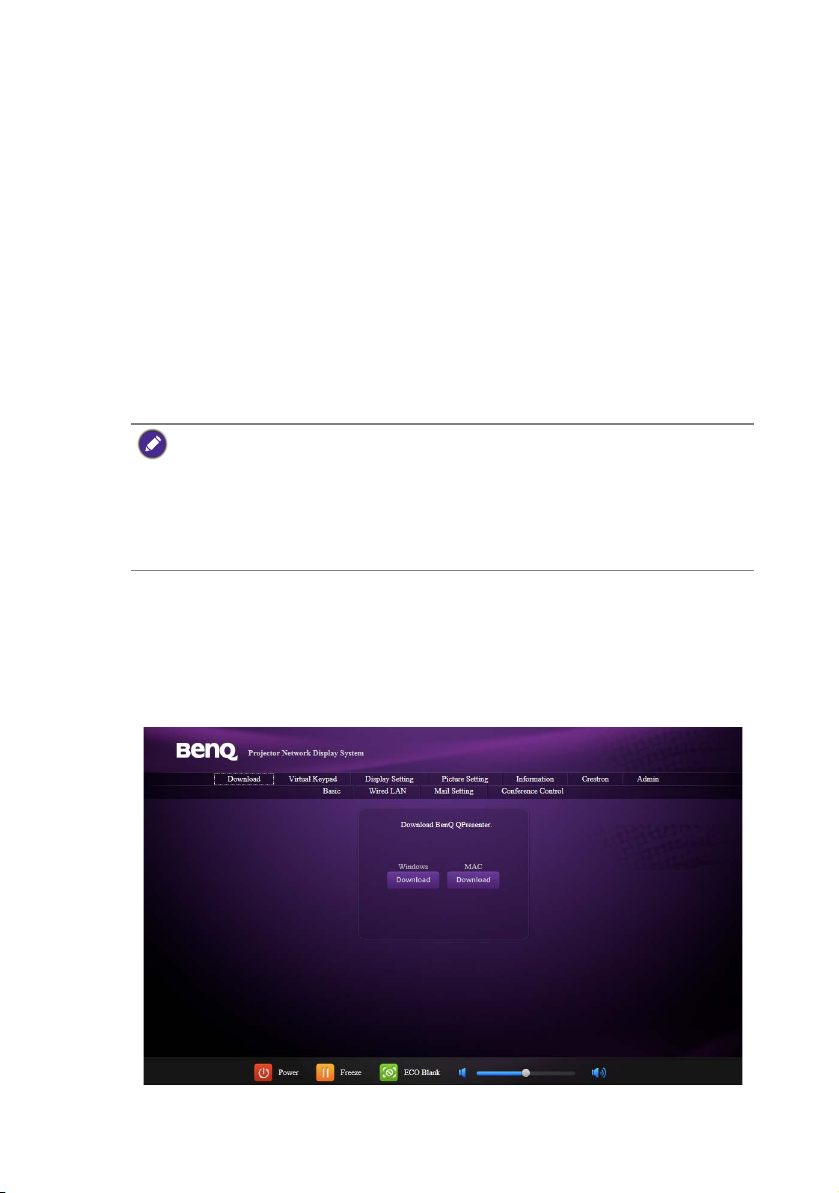
Dálkové ovládání projektoru pomocí
webového prohlížeče
Jakmile máte správnou IP adresu pro projektor a projektor je zapnutý nebo
v pohotovostním režimu, můžete pro ovládání tohoto projektoru použít jakýkoli
počítač připojený do stejné sítě LAN.
Projector Network Display System (Systém síťového zobrazení projektoru)
má dvě oprávnění. Pokud máte přístup do Admin (Administrace), můžete
nastavovat všechny funkce. Jinak můžete nastavovat pouze následující funkce:
• Stáhnout
• Virtual Keypad (Virtuální klávesnice)
• Display Setting (Nastavení zobrazení)
• Nastavení obrázku
• Informace
• Crestron
• Jsou podporované následující webové prohlížeče:
- Internet Explorer 7.0 / 8.0 / 9.0 / 10.0 / 11.0
- Chrome 36.0.1985.125
- Safari 5.1.2
- Firefox 10.0
• Ukázky obrazovek uvedené v této příručce slouží pouze pro ilustrační účely a mohou se
lišit od skutečnosti.
Stáhnout
Zajistěte, aby byl projektor připojen k počítači. Viz „Připojení projektoru k vašemu
počítači“ na straně 5, kde najdete pokyny.
Zobrazí se hlavní stránka Projector Network Display System (Systém síťového
zobrazení projektoru). Tato webová stránka umožňuje snadný přístup k různým
funkcím jedním klepnutím.
Dálkové ovládání projektoru pomocí webového prohlížeče12

Klepnutím na Stáhnout uložte software QPresenter do vašeho počítače.
Podrobné informace najdete v části „Instalace aplikace QPresenter“ na straně 8.
Virtual Keypad (Virtuální klávesnice)
Stránka Virtual Keypad (Virtuální klávesnice) zobrazuje virtuální klávesnici,
jejímž prostřednictvím můžete ovládat projektor stejným způsobem, jako při použití
skutečné klávesnice na projektoru. Způsob ovládání najdete v kapitole „Ovládací
prvky a funkce“ v uživatelské příručce.
Display Setting (Nastavení zobrazení)
Na stránce Display Setting (Nastavení zobrazení) je k dispozici několik
volitelných položek OSD nabídky potřebných pro ovládání projektoru nebo
nastavení promítaného obrazu. Způsob jejich použití je popsán v kapitole
„Ovládání nabídek“ v uživatelské příručce.
Dálkové ovládání projektoru pomocí webového prohlížeče13

Nastavení obrázku
Na stránce Nastavení obrázku jsou v nabídce OBRÁZEK k dispozici všechny
položky OSD nabídky pro nastavení promítaného obrazu. Způsob jejich použití
je popsán v kapitole „Ovládání nabídek“ v uživatelské příručce.
Informace
Stránka Informace zobrazuje informace o stavu projektoru a stavu
sítě.
Dálkové ovládání projektoru pomocí webového prohlížeče14
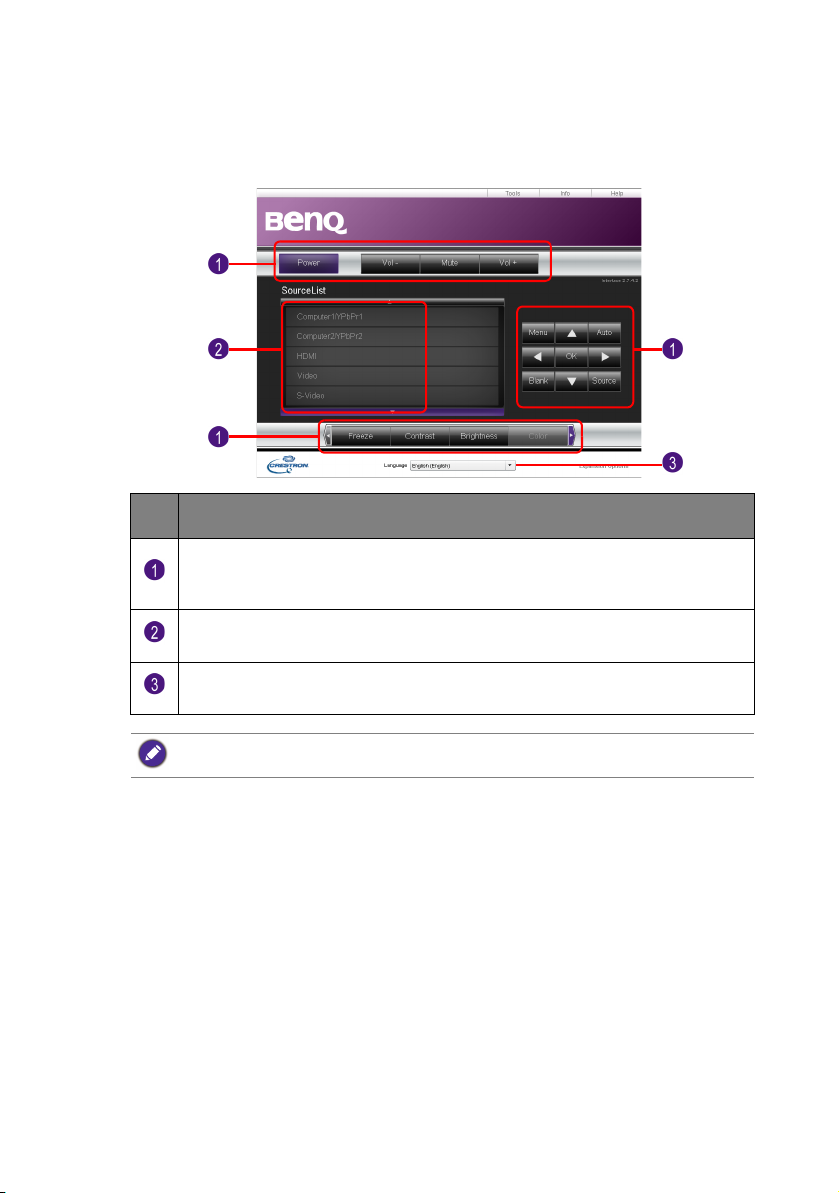
Crestron
Stránka Crestron (eControl) zobrazuje uživatelské rozhraní Crestron eControl.
Stránka eControl nabízí různá virtuální tlačítka pro ovládání projektoru nebo
nastavení promítaného obrazu.
Č. Funkce
Tato tlačítka mají stejnou funkci jako stejná tlačítka v OSD nabídkách
nebo na dálkovém ovladači. Podrobné informace najdete v kapitole
„Ovládací prvky a funkce“ v uživatelské příručce.
Pro změnu vstupního signálu vyberte klepnutím požadovaný signál.
Software je dostupný v několika jazycích.
Tlačítko Menu (Nabídka) lze rovněž použít pro návrat do předchozí OSD nabídky a ukončení
a uložení nastavení v nabídce.
Dálkové ovládání projektoru pomocí webového prohlížeče15

Stránka Tools (Nástroje) umožňuje provádět správu projektoru, upravovat síťová
nastavení a aktivovat zabezpečení vzdáleného přístupu k projektoru pomocí sítě.
Č. Funkce
Zde můžete zadat název projektoru a zjistit informace o umístění
projektoru a správci projektoru.
Zde můžete nastavit Síťová nastavení.
Po nastavení bude dálkové ovládání projektoru prostřednictvím sítě LAN
zabezpečeno heslem.
Po nastavení bude přístup na stránku nástrojů zabezpečen heslem.
Po provedení požadovaných změn stiskněte tlačítko Send (Odeslat) pro uložení
údajů do projektoru.
Stisknutím tlačítka konec se můžete vrátit zpět na stránku dálkového
ovládání projektoru.
Dálkové ovládání projektoru pomocí webového prohlížeče16

Na stránce Info (Informace) se zobrazují informace a stav projektoru.
Stisknutím
tlačítka konec
se můžete vrátit
zpět na stránku
dálkového
ovládání
projektoru.
Podrobné informace najdete na webových stránkách http://www.crestron.com
a www.crestron.com/getroomview.
Admin (Administrace)
Pro přístup na stránku Admin (Administrace) je nutno zadat heslo. Na této
stránce jsou k dispozici další síťová nastavení. Výchozí heslo je „0000“.
Pokud chcete změnit heslo, zobrazte stránku Základní.
Dálkové ovládání projektoru pomocí webového prohlížeče17

Základní
Stránka Základní umožňuje změnit heslo a nastavit maximální počet počítačů,
které lze připojit. Počet připojených počítačů může ovlivnit výkon projektoru při
zobrazení obrazu přes síť. Můžete zde rovněž provést nastavení položek Kód
přihlášení projekce a Zjištění zařízení AMX.
• Název projektoru: Zde pojmenujte váš projektor a klepněte na Uplatnit.
• Zámek ovládání webu: Tato funkce je určena pro zabránění nežádoucí změny
nastavení projektoru prostřednictvím Projector Network Display System
(Systém síťového zobrazení projektoru) neoprávněnými osobami. Podrobné
informace najdete v části „Použití funkce zámku ovládání webu“ na straně 23.
• Password Change (Změna hesla): Umožňuje změnit Admin (Administrace)
heslo.
• Kód přihlášení projekce: Pokud je aktivován, nelze projektor použít, dokud
není zadán kód.
Pokud je položka Kód př
Kód pro přihlášení pro projekci definovaný uživatelem je nastavena na
VYPNUTO, systém vygeneruje náhodný 4ciferný kód.
Pokud je položka Kód přihlášení projekce nastavena na ZAPNUTO a položka
Kód pro přihlášení pro projekci definovaný uživatelem je nastavena na
ZAPNUTO, můžete si sami určit 4ciferný kód pro Přihlášení (4 číslice).
Podrobné informace najdete v části „Používání funkce Kód přihlášení projekce“
na straně 24.
• Zjištění zařízení AMX: Pokud je aktivováno, nelze projektor pomocí ovládacího
systému AMX najít.
• Obnovit výchozí: Nastavení položek Základní, Kabelová síť LAN a Mail
Setting (Nastavení e-mailu) budou vrácena na výchozí tovární hodnoty.
ihlášení projekce nastavena na ZAPNUTO a položka
Dálkové ovládání projektoru pomocí webového prohlížeče18

Kabelová síť LAN
Stránka Kabelová síť LAN umožňuje provést nastavení kabelového připojení k síti
LAN.
Automatické získání DHCP: Pokud je aktivováno, můžete získat IP adresu
poskytnutou DHCP serverem. Pokud je nastaveno VYPNUTO, můžete IP adresu
nastavit sami.
Conference Control (Ovládání konference)
Stránka Conference Control (Ovládání konference) umožňuje (s oprávněním
Admin (Administrace)) ovládat, který počítač bude promítat na projekční plochu,
jestliže je k projektu připojeno více uživatelů.
Počítače ve stejné podsíti se mohou připojit k projektoru ve stejné síti. Jakmile je
připojení vytvořeno, zobrazí váš počítač (fungující jako Admin (Administrace))
všechny uživatele na stránce Conference Control (Ovládání konference).
Klepněte na ikony vedle jména uživatele pro oprávnění k projekci obrazovky
počítače.
Úloha Ikony
Pro oprávnění konkrétního uživatele
k projekci obrazovky počítače klepněte
na druhou ikonu.
Pro pozastavení projekce klepněte
na třetí ikonu. Projekční plocha
se zatemní, ale počítač bude stále
připojen k projektoru.
Dálkové ovládání projektoru pomocí webového prohlížeče19

Úloha Ikony
Pro obnovení projekce klepněte
na druhou ikonu.
Pro odpojení počítač
klepněte na první ikonu.
e a projektoru
Mail Setting (Nastavení e-mailu)
Tato funkce je k dispozici, když je vytvořeno síťové připojení pro zajištění úspěšného
doručování e-mailů.
Stránka Mail Setting (Nastavení e-mailu) umožňuje odeslat e-mailovou výstrahu
správci sítě, jestliže je detekována systémová chyba projektoru. Funkce e-mailové
výstrahy je spouštěna předdefinovanými systémovými chybami projektoru
(viz „Problémy spouštějící funkci e-mailové výstrahy“ na straně 21). Při správné
konfiguraci e-mailu funguje váš projekční systém jako e-mailový klient
(jako například SMTP-klient*) odesílající v případě detekce systémové chyby
projektoru automaticky e-mailové výstrahy delegované osobě.
*: Protokol SMTP podporuje výchozí číslo TCP portu 25.
Nejprve následujícím způsobem zkonfigurujte nastavení e-mailu. A uložte toto
nastavení pomocí Uplatnit. Nejprve můžete vyzkoušet funkci Mail Test (Zkouška
e-mailu) pro kontrolu, zda funkce e-mailové výstrahy funguje. Pečlivě vyplňte pole -
zprávy by se pak měly úspěšně odesílat a příjemce by měl snadno rozpoznat
e-mailovou výstrahu. Viz například „Příklad e-mailové výstrahy“ na straně 22.
• Mail Notification (E-mailové oznámení): Povolte funkci e-mailové výstrahy
jejím nastavením na ZAPNUTO.
• SMTP Server (SMTP server): Zadejte server poskytující e-mailové SMTP
služby.
• User Name (Jméno uživatele): Zadejte název uživatelského účtu pro
specifikovaný SMTP server.
• Heslo: Zadejte heslo uživatelského účtu pro specifikovaný SMTP server.
Dálkové ovládání projektoru pomocí webového prohlížeče20

• From (Od): Zadejte vaši e-mailovou adresu (která bude odesílatelem e-mailové
výstrahy), která používá specifikovaný SMTP server.
• Email Address (E-mailová adresa): Zadejte e-mailovou adresu příjemce
e-mailové výstrahy.
• Alert Item (Položka výstrahy): Vyberte problémy, které mají spouštět funkci
e-mailové výstrahy.
Nejprve můžete vyzkoušet funkci Mail Test (Zkouška e-mailu) pro kontrolu správné funkce
e-mailů s výstrahou.
Problémy spouštějící funkci e-mailové výstrahy
• Fan Error (Chyba ventilátoru): Ventilátor se zastaví nebo má v příslušném
provozním režimu neobvyklou rychlost.
• Lamp Fail (Porucha lampy): Po zapnutí projektoru se nerozsvítí lampa nebo
lampa během provozu náhle zhasne.
• Lamp Cover Open (Otevřený kryt lampy): Byl otevřen kryt lampy projektoru.
• High Temperature Warning (Varování před vysokou teplotou): Teplota
projektoru je vyšší, než specifikovaná teplota.
• Lamp Replacement Request (Žádost o výměnu lampy): Projektor odesílá
oznámení předdefinovanému příjemci e-mailu, pokud projektor dosáhne
specifikované životnosti lampy.
Dálkové ovládání projektoru pomocí webového prohlížeče21

Příklad e-mailové výstrahy
E-mailová výstraha obsahuje informace, které zadáte do Mail Setting (Nastavení
e-mailu) a Základní.
Č. Možnost nabídky
From (Od)
Název
projektoru 18
Dálkové ovládání projektoru pomocí webového prohlížeče22
Referenční
stránka
21
Č. Možnost nabídky
Alert Item
(Položka
výstrahy)
Email Address
(E-mailová
adresa)
Referenční
stránka
21
21

Tlačítka rychlé volby
Tato tlačítka jsou na webové stránce neustále k dispozici pro rychlé ovládání
projektoru.
Použití funkce zámku ovládání webu
Tato funkce je určena pro zabránění nežádoucí změny nastavení projektoru
prostřednictvím Projector Network Display System (Systém síťového
zobrazení projektoru) neoprávněnými osobami.
Aktivace této funkce:
1. Po připojení počítače k projektoru zadejte do adresového řádku prohlížeče
adresu projektoru a stiskněte tlačítko Vstoupit.
2. Přejděte na stránku Admin (Administrace) v Projector Network Display
System (Systém síťového zobrazení projektoru).
3. Zadejte aktuální heslo.
4. Klepněte na ZAPNUTO v řádku Zámek ovládání webu.
Když se příště někdo připojí k projektoru, bude stránka Projector Network Display
System (Systém síťového zobrazení projektoru) umožňovat pouze stahování
a čtení informací.
Zrušení této funkce:
1. Přejděte na stránku Admin (Administrace) v Projector Network Display
System (Systém síťového zobrazení projektoru).
2. Zadejte aktuální heslo.
3. Klepněte na VYPNUTO v řádku Zámek ovládání webu.
Tuto funkci můžete rovně
1. Zobrazte OSD nabídku a přejděte na NASTAVENÍ SYSTÉMU: Pokročilé >
Bezpečnostní nastav. > Změnit nastavení zabezpečení. Stiskněte tlačítko
REŽIM/VSTOUPIT. Zobrazí se zpráva „ZADEJTE HESLO“. Zadejte aktuální
heslo.
2. Pokud je heslo správné, obnoví se v OSD nabídce zobrazení stránky
Bezpečnostní nastav.. Stisknutím tlačítka označte položku Zámek
ovládání webu a stiskněte tlačítka / pro výběr Zapnuto nebo Vypnuto.
ž nastavit v OSD nabídce:
Dálkové ovládání projektoru pomocí webového prohlížeče23

Promítání obsahu obrazovek počítačů
Jeden projektor zobrazující obrazovku jednoho
počítače
1. Připojte počítač k projektoru. Podrobné informace najdete v části „Připojení
projektoru k vašemu počítači“ na straně 5.
2. Zajistěte se, aby byla aplikace QPresenter stažena a nainstalována.
Podrobné informace najdete v části „Stažení aplikace QPresenter“ na straně
7 a „Instalace aplikace QPresenter“ na straně 8.
3. Klepnutím na ikonu otevřete aplikaci QPresenter.
4. Zadejte IP adresu projektoru a klepněte na Připojit. Nebo můžete projektory
vyhledat jednoduše klepnutím na Vyhledat pro zobrazení seznamu všech
projektorů připojených ve stejné síti LAN. V seznamu Výsledky vyhledávání
klepněte na požadovaný projektor a pak klepněte na Připojit. Můžete rovněž
zadat název požadovaného projektoru a klepnout na Vyhledat.
Podporovaná rozlišení
Rozlišení promítaného obrazu z počítače bude automaticky upraveno na 1 024 x 768.
Používání funkce Kód přihlášení projekce
Tato funkce je navržena pro zajištění projekce pomocí sítě LAN a správného
projektoru. Aktivace této funkce:
1. Zobrazte OSD nabídku a přejděte na NASTAVENÍ SYSTÉMU: Pokročilé >
Síťová nastavení. Stiskněte tlačítko REŽIM/VSTOUPIT.
2. Stisknutím tlačítka označte položku Kód přihlášení projekce a stiskněte
tlačítka / pro výběr Zapnuto nebo Vypnuto.
Pokud je tato funkce zapnutá, vygeneruje projektor při přepnutí zdroje na Síťový
displej náhodný 4ciferný kód a zobrazí jej v pravém horním rohu. Při připojování
k projektoru musíte v aplikaci QPresenter tento 4ciferný kód zadat.
Promítání obsahu obrazovek počítačů24

Příkazy PJLink
Tento projektor podporuje protokol standardu PJLink pro ovládání projektoru.
Podporované příkazy jsou uvedeny níže.
Níže podporované příkazy se mohou lišit v závislosti na modelu.
Příkaz Popis Parametr
POWER
OFF
POWER ONOvládání napájení. 1 = zapnutí
Ovládání napájení. 0 = vypnutí
Power? Dotaz na stav napájení. 0 = vypnutí
INPT Příkaz pro přepínání
INPT? Dotaz na aktuální stav
AVMT Ovládání funkce vypnutí
AVMT? Dotaz na aktuální stav
LAMP? Dotaz na počet hodin
INST? Dotaz na seznam s
NAME? Dotaz na název projektoru. Odpověď „Digital Projector“
INF0? Dotaz na rozlišující
INF1? Dotaz na jméno výrobce. Odpověď „BenQ“
INF2? Dotaz na název modelu. Odpovědí je níže uvedený název
CLSS? Dotaz na informace o třídě. Odpověď „Verze“
ERST? Dotaz na chybový stav Chybový stav
GET
ALL
vstupů.
funkce přepínání vstupů.
obrazu/zvuku.
funkce vypnutí obrazu/
zvuku.
provozu lampy.
dostupnými vstupy.
informace.
Dotaz na veškerý stav Odpověď - všechny položky „?“
1 = zapnutí
2 = ochlazování
3 = zahřívání
11 = V G A 1
12 = VGA2
21 = SVideo
22 = CVBS
31 = HDMI
51 = CARD_READER (čtečka karet)
52 = LAN DISPLAY (LAN zobrazení)
53 = USB DISPLAY (USB zobrazení)
10 = vypnutí obrazu
11 = zapnutí obrazu
20 = vypnutí zvuku
21 = zapnutí zvuku
30 = vypnutí obrazu i zvuku
31 = zapnutí obrazu i zvuku
Doba provozu lampy
Odpověď
„11 12 21 22 31 51 52 53“
Odpověď „Education Series“
modelu „BenQ Projector“
Příkazy PJLink 25
